Wollen Sie eine Mitgliedschafts-Website erstellen, die Geld einbringt? Mit Mitgliedschafts-Websites können Sie Inhalte hinter einem verschlossenen Tor hinzufügen, so dass Sie Geld verdienen können, indem Sie Menschen für den Zugang bezahlen lassen. Im Grunde genommen müssen die Besucher eine Mitgliedschaft erwerben, um die verschlossenen Inhalte zu sehen.
Die Erstellung einer Mitgliedschafts-Website ist heutzutage ein sehr beliebtes Online-Geschäftsmodell, und das aus gutem Grund. Kostenpflichtige Online-Kurse, Premium-Support-Foren und Webinare gehören zu den profitabelsten Websites im Internet.
In diesem Artikel zeigen wir Ihnen, wie Sie Schritt für Schritt eine Mitgliedschafts-Website erstellen können. Beginnen wir mit dem Inhaltsverzeichnis:
Inhaltsverzeichnis
- Auswahl der richtigen Plattform für Ihre Mitgliedschaftswebsite
- Einrichten Ihrer WordPress-Mitgliedswebsite
- Einrichten Ihres Mitgliedschafts-Plugins
- Hinzufügen von Zahlungsmethoden
- Hinzufügen von Mitgliedschaftsstufen
- Einrichten von Zugangsregeln für Ihre Mitgliedschaftspläne
- Erstellen von Mitglieder-.Nur-Inhalte
- Preisseite erstellen
- Anmelde- und Anmeldeformulare hinzufügen
Nun, führen wir Sie mit diesen Schritten durch die Erstellung einer Website für Mitglieder in WordPress.
- Schritt 1: Auswahl der richtigen Plattform für Ihre Mitglieder-Website
- Schritt 2: Einrichten Ihrer WordPress-Mitgliedswebsite
- Schritt 3: Einrichten des Membership-Plugins
- Schritt 4: Hinzufügen von Zahlungsmethoden
- Schritt 5: Hinzufügen von Mitgliedschaftsstufen
- Schritt 6: Einrichten von Zugriffsregeln für Ihre Mitgliedschaftspläne
- Schritt 7: Erstellen von Inhalten nur für Mitglieder
- Schritt 8: Erstellen einer Preisseite
- Schritt 9: Hinzufügen von Anmelde- und Login-Formularen
- Optimieren Sie Ihre WordPress-Mitgliedswebsite für Wachstum
Schritt 1: Auswahl der richtigen Plattform für Ihre Mitglieder-Website
Der erste Schritt zur Erstellung einer Mitglieder-Website ist die Auswahl der richtigen Website-Plattform. Es gibt zwar viele generische Website-Builder auf dem Markt, aber Sie brauchen eine Mitgliederplattform, die speziell Ihre Bedürfnisse erfüllt.
Einige der wichtigsten Funktionen, die Sie für Ihre Mitglieder-Website benötigen, sind:
- Mitgliederverwaltung – Möglichkeit, verschiedene Arten von Mitgliedschaften zu erstellen und Mitglieder hinzuzufügen und zu verwalten.
- Benutzerregistrierung und Mitgliederprofile – Frontend-Optionen für Ihre Benutzer, um sich auf Ihrer Website anzumelden oder einzuloggen und um auf ihre Mitgliederprofile zuzugreifen.
- Inhaltsbeschränkung – Optionen, um Ihre Inhalte vor dem allgemeinen Publikum zu verbergen.
- Zahlungsoptionen – Optionen, um Zahlungsgateways zu integrieren, um Online-Zahlungen zu akzeptieren.
Sie können diese Funktionen in fast jeder Plattform hinzufügen; die meisten erfordern jedoch technische Kenntnisse. Wenn Sie keine Programmierkenntnisse haben, müssen Sie möglicherweise einen Entwickler beauftragen.
Glücklicherweise ist WordPress einer der besten Website-Builder für kleine Unternehmen und bietet eine einfache Möglichkeit, Websites für Mitglieder zu erstellen. Mit den leistungsstarken WordPress-Mitgliedschafts-Plugins können Sie schnell eine Mitgliedschafts-Website einrichten und mit wenig bis gar keinen technischen Kenntnissen mit dem Verkauf beginnen.
Es gibt viele kostenlose und Premium-Mitgliedschafts-Plugins, so dass Sie vielleicht verwirrt sind, wenn Sie versuchen herauszufinden, welches Sie verwenden sollen. Schauen Sie sich unseren detaillierten Vergleich der besten WordPress-Mitgliedschafts-Plugins an, um Ihre Auswahl zu erleichtern.
In diesem Artikel werden wir das MemberPress-Plugin verwenden, um eine Mitgliedschafts-Website zu erstellen. Es ist der beliebteste Membership-Website-Builder für WordPress.
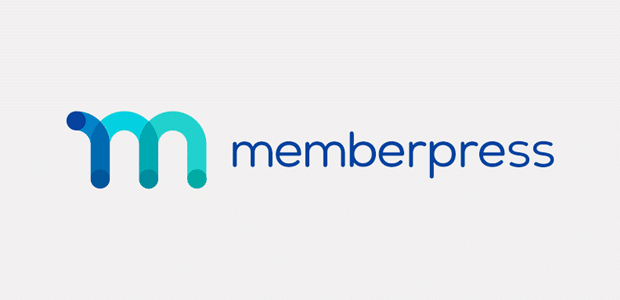
MemberPress verfügt über fortschrittliche Funktionen, mit denen Sie mehrere Mitgliedschaftsstufen erstellen, den Zugriff auf Inhalte beschränken, Zahlungen akzeptieren und vieles mehr. Außerdem lässt es sich gut mit E-Mail-Marketingdiensten und anderen nützlichen Tools wie bbPress und Affiliate Royale integrieren.
Wenn das gesagt ist, lassen Sie uns mit der Einrichtung Ihrer WordPress-Mitgliedschaftswebsite beginnen.
Schritt 2: Einrichten Ihrer WordPress-Mitgliedswebsite
Zusätzlich zu einem Mitgliedschafts-Plugin benötigen Sie einen Domainnamen, ein Webhosting-Konto und ein SSL-Zertifikat, um eine Mitgliedswebsite mit WordPress zu erstellen.
Ein Domainname ist die Webadresse Ihrer Mitgliedswebsite – zum Beispiel monsterinsights.com oder google.com. Ein Webhosting-Konto ist der Ort, an dem die Dateien Ihrer Website online gespeichert sind. Und ein SSL-Zertifikat ist erforderlich, um sichere Transaktionen durchzuführen.
Sie können einen Domainnamen für etwa 14,99 $ pro Jahr, Webhosting für 7,99 $ pro Monat und ein SSL-Zertifikat für 49,99 $ pro Jahr kaufen.
Wenn Sie diese Beträge zusammenzählen, sind die Gesamtkosten sehr hoch, besonders wenn Sie ein Anfänger ohne großes Budget sind.
Glücklicherweise bietet Bluehost ein exklusives Angebot für unsere Kunden an. Jetzt können Sie 60 % Rabatt auf WordPress-Hosting genießen, eine kostenlose Domain erhalten und ein kostenloses SSL-Zertifikat mitnehmen. Das bedeutet, dass Sie all diese drei wichtigen Dinge für nur 2,75 $ pro Monat erhalten.
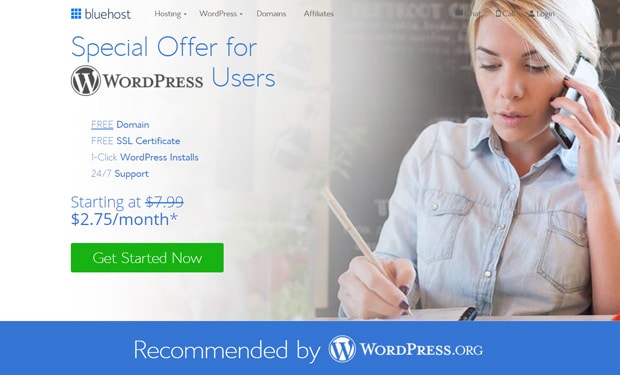
Bluehost ist einer der ältesten und beliebtesten Webhosting-Anbieter der Welt. Sie werden offiziell sowohl von WordPress.org als auch von der weltweit beliebtesten inoffiziellen WordPress-Ressourcen-Website WPBeginner empfohlen.
Um loszulegen, müssen Sie einen Domainnamen auswählen und sich für Ihr Hosting-Konto anmelden. Danach ist der nächste Schritt in der Regel die Installation von WordPress, die Sie jedoch nicht manuell durchführen müssen, da sie auf Ihrem Bluehost-Konto bereits vorinstalliert ist.
Der nächste Schritt ist daher die Installation und Konfiguration Ihres Mitgliedschafts-Plugins. Das machen wir jetzt.
Schritt 3: Einrichten des Membership-Plugins
Wie bereits erwähnt, haben wir für dieses Tutorial das MemberPress-Plugin ausgewählt.
Zuerst müssen Sie das MemberPress-Plugin installieren und aktivieren. Detaillierte Anweisungen finden Sie in unserer Anleitung zur Installation eines WordPress-Plugins.
Nachdem das Plugin aktiviert ist, sehen Sie eine Benachrichtigungsleiste mit einem Link zur Optionsseite des Plugins, die Sie konfigurieren können.

Klicken Sie einfach auf den Link „Optionsseite“, und Sie werden zur Optionsseite von MemberPress weitergeleitet. Alternativ können Sie auch auf MemberPress “ Optionen gehen, um auf die Einstellungen des Plugins zuzugreifen.
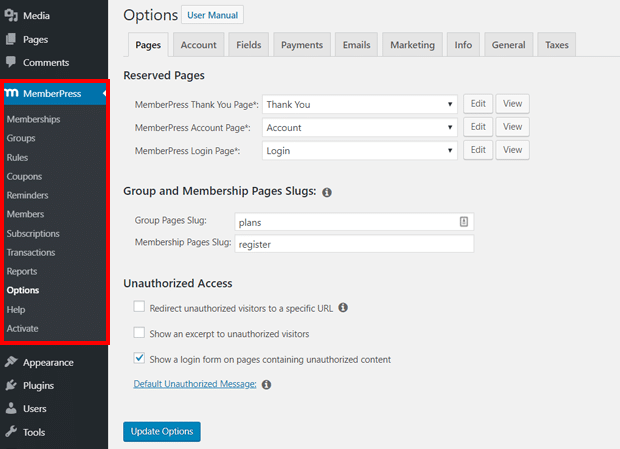
Auf dieser Seite können Sie alle Ihre Plugin-Einstellungen konfigurieren.
Schritt 4: Hinzufügen von Zahlungsmethoden
Zahlungen sind von entscheidender Bedeutung. Klicken Sie auf der Seite „Optionen“ auf die Registerkarte „Zahlungen“, um die Zahlungs-Gateways für Ihre Mitglieder-Website zu konfigurieren.
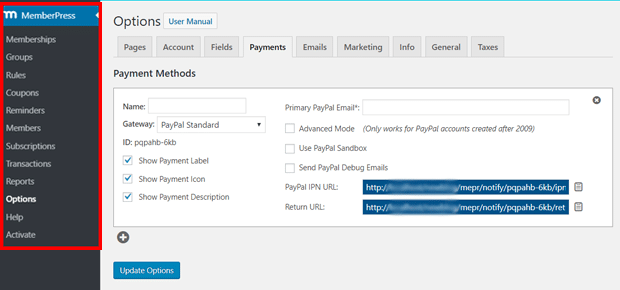
MemberPress ermöglicht Ihnen standardmäßig die Verwendung von PayPal (Standard und Express), Stripe und Authorize.net als Zahlungs-Gateway. Sie können ein oder mehrere Gateways für Ihre Website konfigurieren.
Schritt 5: Hinzufügen von Mitgliedschaftsstufen
Nachdem Sie die Einstellungen konfiguriert haben, ist der nächste Schritt das Hinzufügen von Mitgliedschaftsstufen, die die Nutzer kaufen können. Mit MemberPress können Sie eine unbegrenzte Anzahl von Mitgliedschaftsstufen erstellen, jede mit unterschiedlichen Preisen, Funktionen und Zugriff auf Inhalte.
Gehen Sie in Ihrem Dashboard-Menü zu MemberPress “ Mitgliedschaften und klicken Sie auf die Schaltfläche „Neu hinzufügen“.
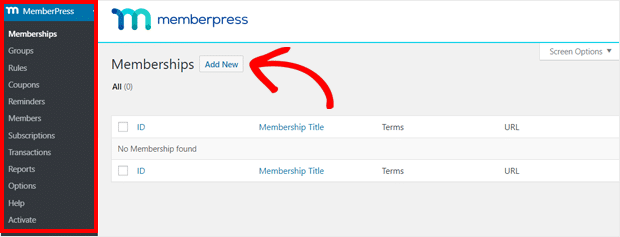
Auf dem nächsten Bildschirm sehen Sie eine Seite, die dem klassischen WordPress-Editor ähnelt. Auf dieser Seite können Sie eine Mitgliedsstufe erstellen.
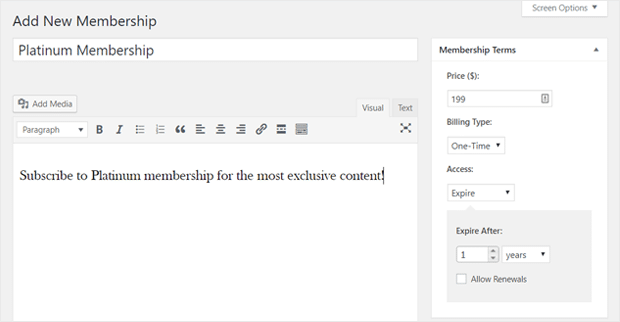
Geben Sie einen Titel ein und fügen Sie eine Beschreibung für Ihre Mitgliedsstufe im Editor hinzu. Legen Sie anschließend den Preis fest, wählen Sie eine Abrechnungsart und legen Sie im Abschnitt „Mitgliedschaftsbedingungen“ auf der rechten Seite eine Zugriffszeit oder ein Ablaufdatum fest.
Scrollen Sie anschließend nach unten zum Abschnitt „Mitgliedschaftsoptionen“, um die Registrierung, die Berechtigungen, die Preisbox und mehr zu konfigurieren.
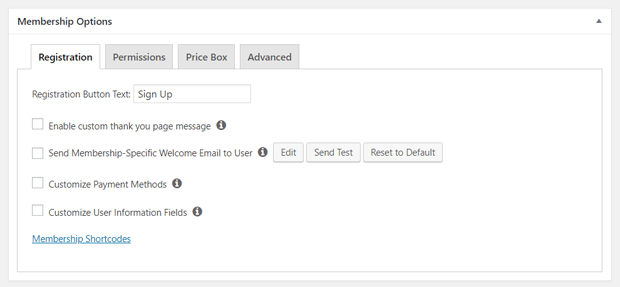
Wenn Sie alle Einstellungen konfiguriert haben, können Sie Ihre Mitgliedschaft veröffentlichen.
Schritt 6: Einrichten von Zugriffsregeln für Ihre Mitgliedschaftspläne
Nachdem Sie nun die Mitgliedschaftsstufen erstellt haben, müssen Sie im nächsten Schritt Regeln einrichten, um festzulegen, welche Inhalte für die verschiedenen Mitgliedschaftsstufen zugänglich sind.
Navigieren Sie zu MemberPress “ Regeln und klicken Sie auf die Schaltfläche „Neu hinzufügen“.
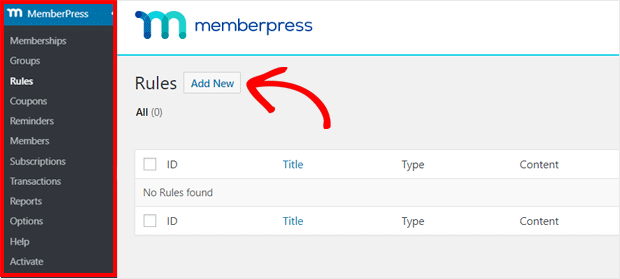
Auf dem nächsten Bildschirm können Sie eine neue Regel erstellen, um Ihre Inhalte mit den Mitgliedsstufen zu verknüpfen.
Sie können zum Beispiel alle Inhalte einer bestimmten Kategorie auswählen, die für Benutzer mit einem bestimmten Abonnementplan zugänglich sind.
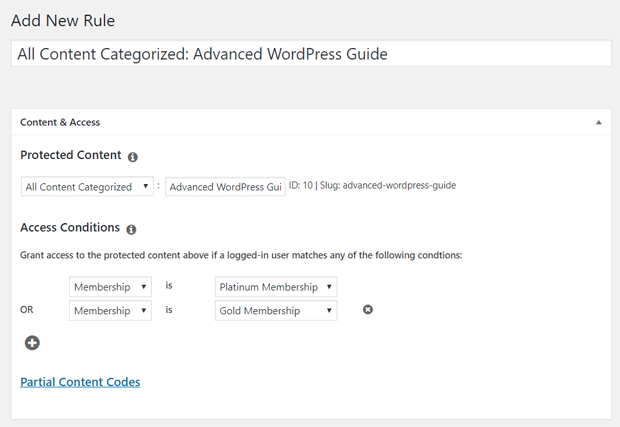
Im obigen Screenshot haben wir alle Inhalte in der Kategorie „Fortgeschrittener WordPress-Leitfaden“ so ausgewählt, dass sie nur für Mitglieder mit einem Platin- oder Gold-Abonnement verfügbar sind.
Als Nächstes sehen Sie das Feld „Drip/Ablauf“. Wenn Sie die Option „Drip“ aktivieren, können Sie den Inhalt nach und nach freigeben, während Sie mit der Option „Ablauf“ den Zeitpunkt festlegen können, zu dem der Inhalt nicht mehr verfügbar ist.
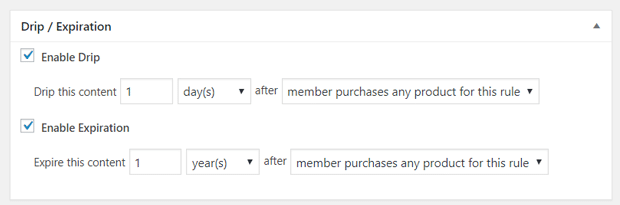
Wenn Sie alle Optionen konfiguriert haben, speichern Sie Ihre Regel. Sie können weitere Regeln erstellen, indem Sie dieselben Schritte wiederholen.
Schritt 7: Erstellen von Inhalten nur für Mitglieder
Der nächste Schritt ist das Erstellen von Inhalten nur für Mitglieder.
Die Inhalte nur für Mitglieder beziehen sich auf die geschützten Inhalte, auf die die Allgemeinheit keinen Zugriff hat und die nur für Ihre registrierten Mitglieder verfügbar sind.
Sie können Inhalte mit Beiträgen oder Seiten hinzufügen, genau wie bei einer typischen WordPress-Website. Im Folgenden erstellen wir einen Beitrag mit der Kategorie „Fortgeschrittener WordPress-Leitfaden“, um der im letzten Schritt erstellten Regel zu entsprechen.
Erstellen Sie einfach einen neuen Beitrag und fügen Sie ihm Inhalte hinzu. Wählen Sie dann die Kategorie ‚Advanced WordPress Guide‘ aus.
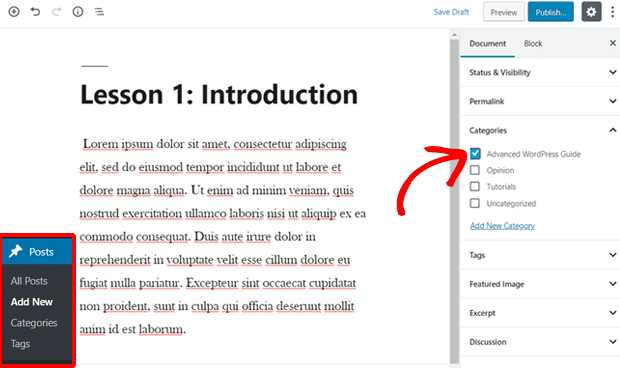
Scrollen Sie anschließend nach unten zum Abschnitt ‚MemberPress Unauthorized Access‘. Sie können einstellen, was Nicht-Mitglieder (nicht registrierte Benutzer) sehen, wenn sie versuchen, auf diesen Inhalt zuzugreifen.
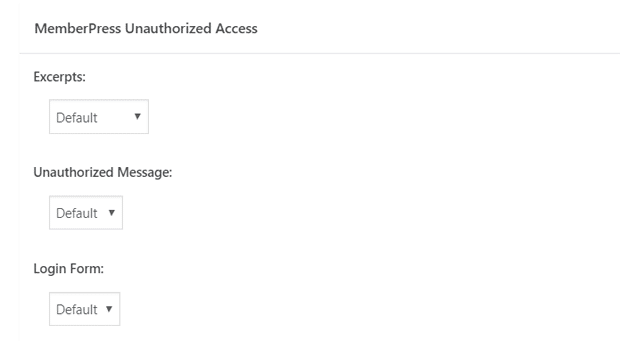
Wenn Sie Ihren Inhalt hinzugefügt und alles konfiguriert haben, können Sie Ihre Seite veröffentlichen. Danach können Sie unter Beiträge “ Alle Beiträge sehen, welche Inhalte für bestimmte Inhaber einer Mitgliedschaft geschützt sind.
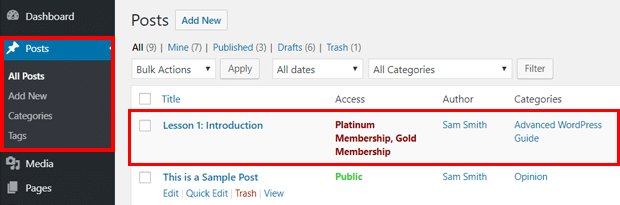
Mit MemberPress können Sie auch Online-Kurse mit dem eingebauten Addon Kurse erstellen. Sie können Ihren Lehrplan mit dem visuellen Online-Kurs-Builder in einem ähnlichen Prozess wie oben erstellen.
Schritt 8: Erstellen einer Preisseite
Als Nächstes müssen Sie eine Preisseite erstellen, auf der Ihre Website-Besucher einen Mitgliedsplan auswählen und sich für diesen Plan anmelden können. Mit dem MemberPress-Plugin können Sie ganz einfach eine Preisseite erstellen, indem Sie die Gruppenoptionen verwenden.
Gehen Sie in Ihrem Admin-Panel zu MemberPress “ Gruppen und klicken Sie auf die Schaltfläche „Neu hinzufügen“.
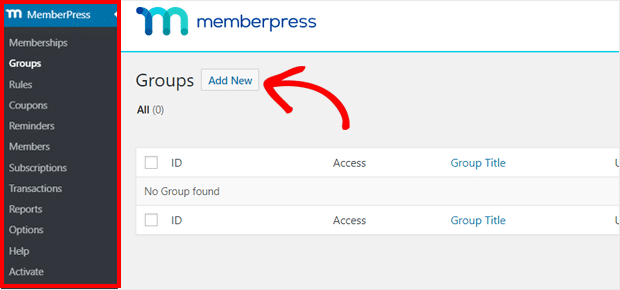
Geben Sie zunächst den Titel Ihrer Gruppe ein. Sie können sie „Preispläne“ oder etwas Ähnliches nennen, da sie letztendlich als Ihre Preisseite dienen wird.
Scrollen Sie als Nächstes nach unten zum Abschnitt „Gruppenoptionen“ und fügen Sie die Mitgliedschaften hinzu, die Sie auf Ihrer Preisseite anzeigen möchten. Wählen Sie auch das Thema Ihrer Preisseite.
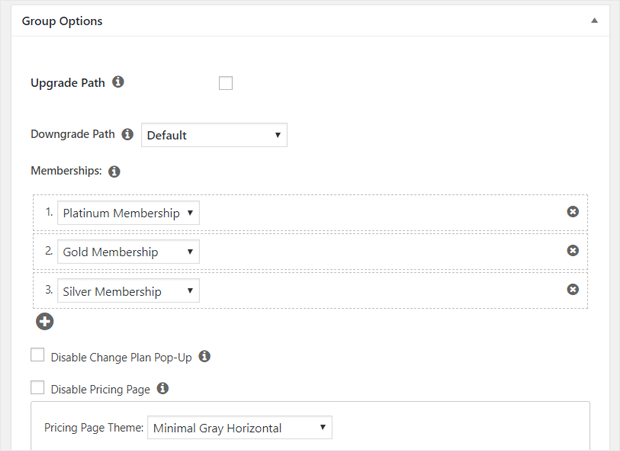
Wenn Sie alle Optionen konfiguriert haben, klicken Sie auf die Schaltfläche „Veröffentlichen“.
Wenn Sie sehen möchten, wie Ihre Preisseite aussieht, können Sie eine Vorschau anzeigen. So sieht eine MemberPress-Preisseite im Standard-Theme Twenty Nineteen aus:
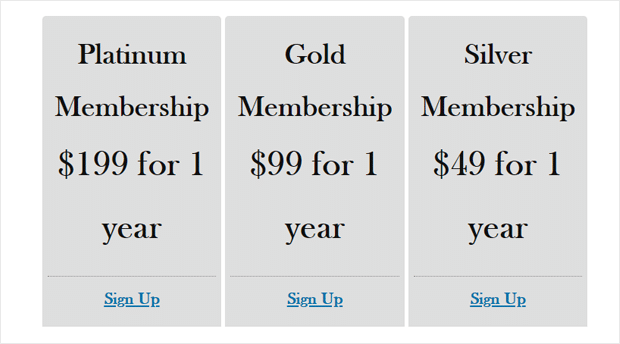
Danach müssen Sie unberechtigte Nutzer (Nicht-Mitglieder) auf die Preisseite leiten.
Besuchen Sie die Seite MemberPress “ Gruppen und kopieren Sie die URL der Gruppe, die Sie zuvor erstellt haben.
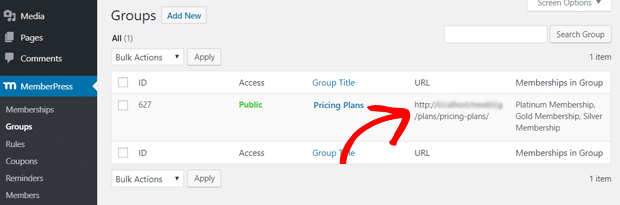
Nächste gehen Sie auf die Seite MemberPress “ Optionen und gehen Sie zum Abschnitt „Unautorisierter Zugriff“.
Jetzt setzen Sie ein Häkchen bei „Unautorisierte Besucher auf eine bestimmte URL umleiten“ und fügen dann die Gruppen-URL ein, die Sie zuvor kopiert haben.
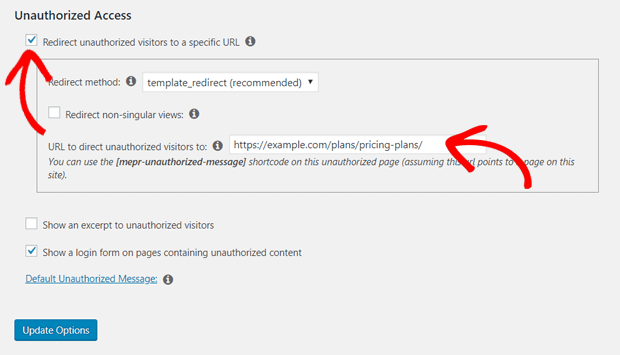
Danach klicken Sie unten auf die Schaltfläche „Optionen aktualisieren“. Jetzt werden Ihre Nicht-Mitglieder und nicht autorisierten Besucher auf Ihre Preisseite umgeleitet, wenn sie versuchen, auf Ihre versteckten Premium-Inhalte zuzugreifen.
Schritt 9: Hinzufügen von Anmelde- und Login-Formularen
Nachdem Sie alles eingerichtet haben, besteht der letzte Schritt darin, Anmelde- und Login-Formulare zu Ihrer Website hinzuzufügen. Mit dem MemberPress-Plugin können Sie ganz einfach eine Website mit Benutzerkonten und -profilen erstellen.
Zunächst können Sie ein Benutzeranmeldeformular mithilfe eines Widgets hinzufügen. Gehen Sie in Ihrem Admin-Panel zu Darstellung “ Widgets und fügen Sie das „MemberPress Login“-Widget zu einem Widget-ready-Bereich hinzu.
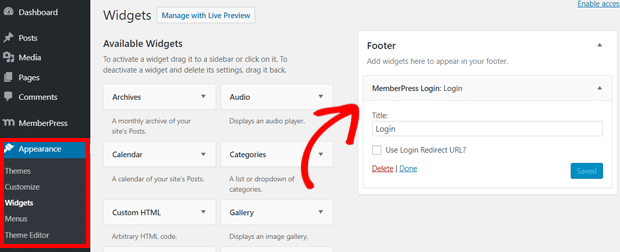
Als Nächstes müssen Sie die URL Ihrer Preisseite zu Ihrem Navigationsmenü hinzufügen, damit Ihre Website-Besucher sich für einen Mitgliedsplan anmelden können.
Gehen Sie in Ihrem Dashboard zur Seite Darstellung “ Menüs. Erstellen Sie ein neues Menü oder wählen Sie ein bestehendes Menü aus. Wählen Sie dann unter der Registerkarte „Gruppen“ die Option „Preispläne“ aus und klicken Sie auf die Schaltfläche „Zum Menü hinzufügen“.
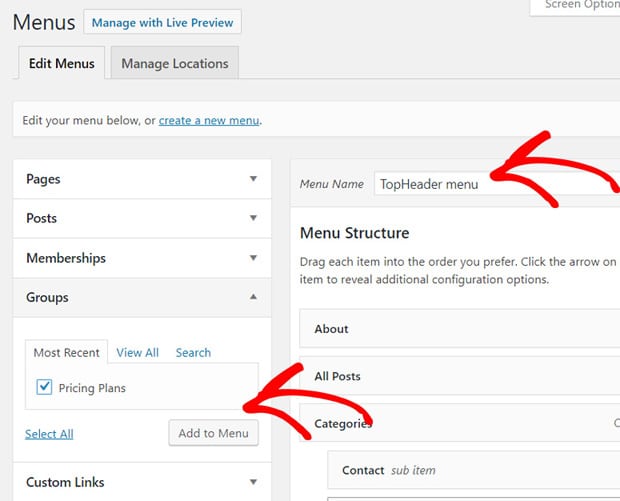
Sobald Ihre Preisseite unter der Menüstruktur erscheint, können Sie sie ziehen, um ihre Position zu ändern. Wenn Sie zufrieden sind, vergessen Sie nicht, Ihr Menü zu speichern.
Das war’s! Jetzt können Sie Ihre Website öffnen und sie in Aktion sehen.
Optimieren Sie Ihre WordPress-Mitgliedswebsite für Wachstum
Nun, da Sie eine WordPress-Mitgliedswebsite erstellt haben, besteht Ihre nächste Aufgabe darin, sie für mehr Besucher und mehr Transaktionen zu optimieren. Glücklicherweise gibt es viele der besten WordPress-Plugins und -Tools, die Ihnen dabei helfen können.
Sie können die folgenden Plugins und Tools verwenden, um Ihre Mitglieder-Website zu vergrößern:
1. MonsterInsights: Das beste Google Analytics-Plugin für WordPress. Sie können dieses Plugin verwenden, um vollständige Einblicke in Ihre Nutzer und eCommerce-Transaktionen zu erhalten.
2. OptinMonster: Die beste Lead-Generierungssoftware auf dem Markt. Es hilft Ihnen, Ihre E-Mail-Liste schneller aufzubauen und Ihre Website-Konversionen zu erhöhen.
3. WPForms: Das absolut beste WordPress Form Builder Plugin auf dem Markt. Mit diesem Plugin können Sie sowohl ein einfaches Kontaktformular als auch interaktive Umfragen und Dialogformulare wie Typeform erstellen.
Wenn Sie Ihrer Website weitere Funktionen hinzufügen möchten, sehen Sie sich unsere vollständige Liste der unverzichtbaren WordPress-Plugins und -Tools für Unternehmenswebsites an.
Und wenn Sie darüber nachdenken, wie Sie Google Analytics ohne Plugin zu WordPress hinzufügen können, dann denken Sie anders. Ein Plugin wie MonsterInsights macht die Einrichtung supereinfach und stellt sicher, dass Sie das Website-Tracking nicht verlieren.
Wir hoffen, dass dieser Artikel Ihnen geholfen hat, eine voll funktionsfähige Mitglieder-Website zu erstellen, die Geld einbringt. Vielleicht möchten Sie auch unseren Leitfaden zum Erstellen einer kostenlosen geschäftlichen E-Mail-Adresse lesen.
Und vergessen Sie nicht, uns auf Twitter und Facebook zu folgen, um weitere hilfreiche Tipps zu Google Analytics zu erhalten.